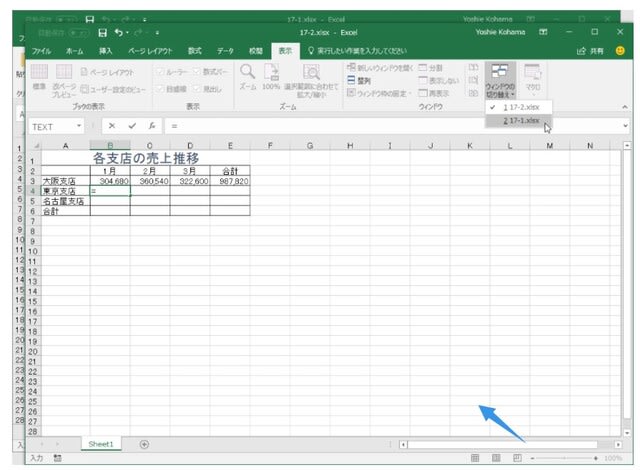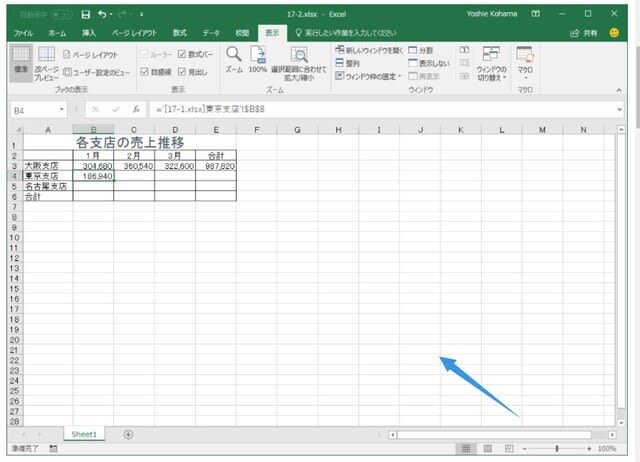【Office 2016】コメントを挿入するには
[校閲]タブを開き、[コメント]グループの[新しいコメント]をクリックするか、コメントを付けたいセルを右クリックしてショートカットメニューより[コメントの挿入]をクリックします。ショートカットキーはShift+F2です。
リボンタブコマンドから操作する
コメントを挿入したいセルを選択します。
[校閲]タブを開き、[コメントの挿入]をクリックします。
"【Office 2016】-2021-6-17 297-1" 
ドキュメントのこの部分に注釈を追加します。【Office 2016】
コメントを入力します。
"【Office 2016】-2021-6-17 297-2"

コメントが挿入されたセルをポイントするとコメントが表示されます。
"【Office 2016】-2021-6-17 297-3"
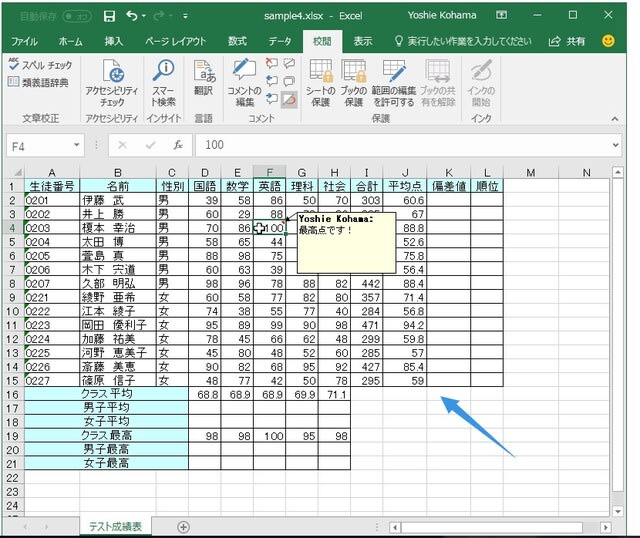
ショートカットメニューより操作する
コメントを付けたいセルを右クリックしてショートカットメニューより[コメントの挿入]をクリックします。
"【Office 2016】-2021-6-17 297-4"

"【Office 2016】-2021-6-17 297-5"